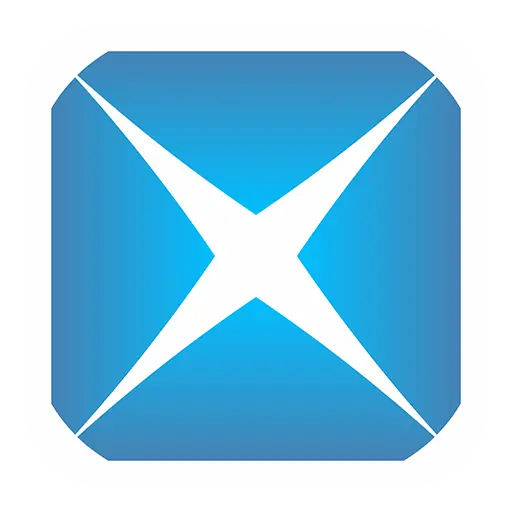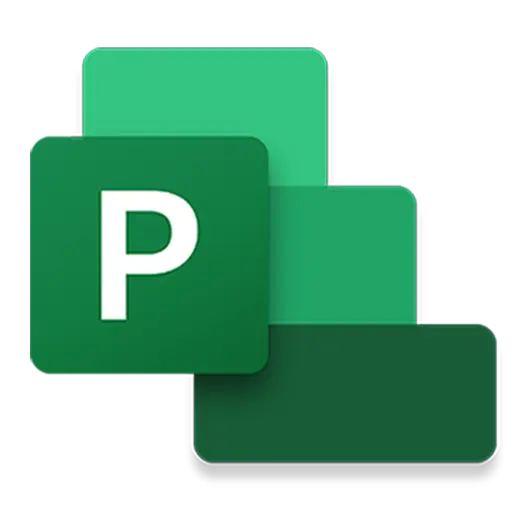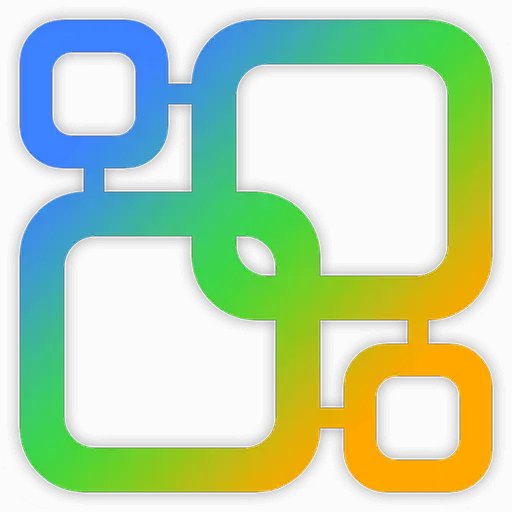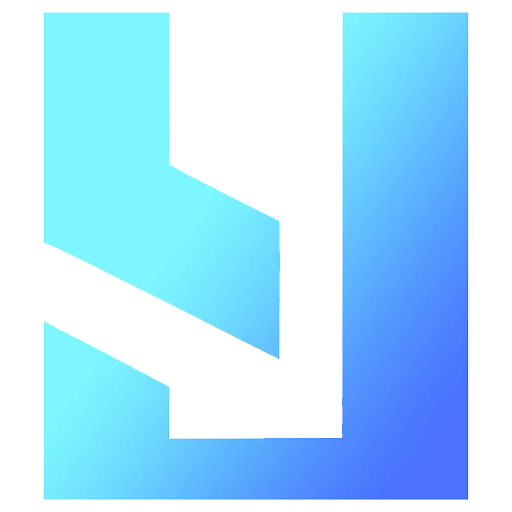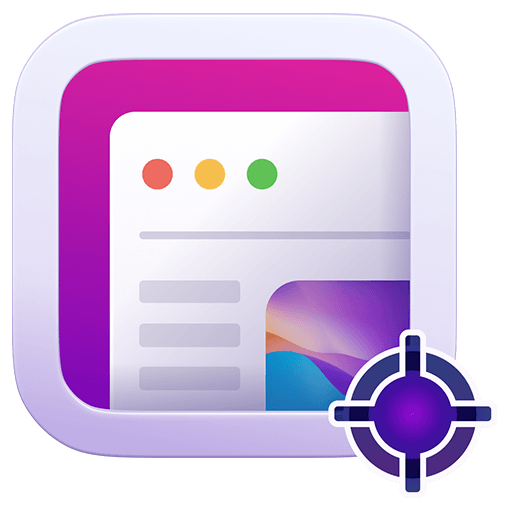您還未登錄,登入後可獲得更好的體驗
活動規則
1、活動時間:{{info.groupon.start_at}} ~ {{info.groupon.end_at}}。
2、拼團有效期:{{info.groupon.expire_days * 24}}小時。
3、拼團人數:{{info.groupon.need_count}}人。
拼團須知
1、拼團流程:加入/發起團購並成功支付-在有效期內拼團人數滿足活動要求人數-拼團成功!
2、如果不能在有效期間滿足活動人數則拼團失敗,已支付的金額會原路退回。
3、拼團要求人數和活動時間在不同商品的中可能會不一樣,請注意看活動規則。


Alt-Tab Terminator是一款優雅而强大的Windows任務管理工具。 安裝後,它將會把系統默認的Alt-Tab對話方塊替換為一個更加專業的視窗,該視窗顯示所有正在運行的任務的清單,包括它們的名稱和預覽快照,並使用戶能够蒐索清單並使用滑鼠和鍵盤進行導航。
遵循Windows 11 UI指南,Alt-Tab終結器無縫集成到Windows shell中,並自動在淺色、深色和高對比主題之間切換。
Alt-Tab終結器的主要優點是全新的切換視窗。 與標準的Alt-Tab不同,它顯示所選應用程序的實时案頭預覽和易於閱讀的相關任務清單,帶有標題圖標,囙此您可以一目了然地立即找到所需的任務。
按標題搜索
打開Alt-Tab終結器後,只需開始鍵入即可按標題或應用程序名稱快速過濾任務清單中的視窗。 找到合適的視窗從未如此簡單!
實时預覽
視覺化是關鍵點。 Alt-Tab終結器顯示要切換到的應用程序的確切實时案頭預覽,即使它有多個子視窗。
應用雲標籤
按一下預覽下方的應用程序名稱以篩選所選應用程序的視窗。 按Alt + '(反引號–定位字元上方的鍵)可在活動應用程序的視窗之間切換。
清除大標籤
多個視窗標題排列在垂直任務清單中; 他們每個人都放置了一個大圖標。 找到合適的視窗變得更加快速。
滑鼠和鍵盤快速鍵
使用鍵盤(Tab、箭頭鍵、主頁、結束等)或滑鼠瀏覽任務清單-只需將滑鼠指標放在任務上或使用滑鼠滾輪即可。
全屏模式
按F11或按一下左下角的“全屏”按鈕,將切換臺視窗最大化為整個荧幕。
快速簡便的定制
按Alt-Tab終結器左上角的選單按鈕以訪問程式功能表和設定。
視窗管理
使用Alt-Tab終結器,您可以完全控制打開的視窗-您可以關閉、最小化、最大化、恢復主視窗、運行新副本或終止應用程序。
每個操作都有一個鍵盤快速鍵。 例如,按F4將關閉所選視窗,類似於默認的Alt+F4快捷方式-易於記憶和使用!
支持UAC和提升的應用程序:Alt-Tab終結器適用於32比特和64比特應用程序,即使您使用管理許可權運行它們也是如此。 它還可以與現代Windows應用商店應用程序和高DPI荧幕完美配合。
免費與專業
Alt-Tab終結器的基本版本現在是完全免費的。 這意味著您可以享受所有基本功能,而無需任何嘮叨的荧幕、廣告或煩人的快顯視窗。 這對於剛開始使用Alt-Tab終結器的用戶特別有益。
PRO版本提供了一系列可以改善您的日常工作流程的功能,包括多顯示器支持、排除項、自定義熱鍵和UI自定義,使其成為高級用戶的理想選擇。

合作洽談
{{item.like_count}}
投票